
Android no se considera en gran medida como un sistema operativo de escritorio, pero si tiene curiosidad sobre cómo funciona el sistema operativo móvil de Google, ejecutarlo en un dispositivo que ya tiene no es una mala idea. Esto le dará una idea de qué esperar en un teléfono o tableta, todo sin hacer un solo cambio en su computadora portátil o computadora de escritorio, ya que puede hacerlo fácilmente desde una unidad flash o tarjeta de memoria.
Paso uno: prepare su unidad (o tarjeta) e instale Android
RELACIONADO: Cómo crear una unidad flash USB de arranque de Linux, de la manera más fácil
Para esta guía, necesitará una unidad USB o una tarjeta SD de al menos 2 GB de tamaño. Asegúrese de copiar todo lo que desee, ya que deberá formatearlo como parte de este proceso. Así que todo lo que está actualmente en la unidad se perderá para siempre. Sin presión.
Con todos sus datos respaldados, necesitará una compilación del proyecto Android x86 de aquí . Estoy probando la versión de 64 bits de Android 6.0, pero no dudes en elegir cuál funciona mejor para tu configuración actual. Haga clic en el botón "Ver" para iniciar la descarga; dependiendo de la velocidad de su conexión a Internet, esto podría demorar un poco en finalizar.
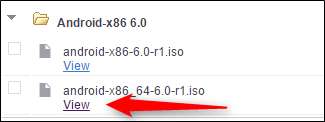
Mientras se está descargando, también querrá descargar Rufus , una herramienta gratuita de Windows que instalará Android en la unidad flash por nosotros. Es completamente portátil , así que descárguelo y guárdelo donde desee, sin necesidad de instalarlo.
Una vez que todo esté terminado, inicie Rufus. Es posible que reciba una advertencia de Windows preguntándole si desea permitir que Rufus realice cambios en su dispositivo, simplemente haga clic en "Sí".
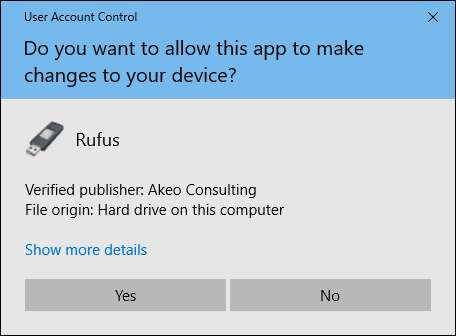
Con Rufus en funcionamiento, siga adelante y elija su unidad USB en el cuadro desplegable superior. este es un paso crucial para corregirlo, ya que Rufus borrará la unidad en cuestión. Si tiene más de una unidad extraíble insertada en su computadora, verifique la letra de la unidad para asegurarse de que está instalando en la correcta.
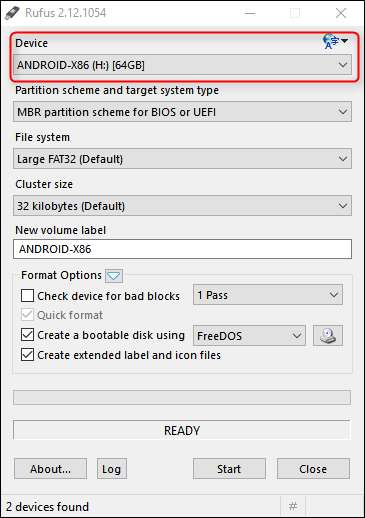
A continuación, asegúrese de seleccionar "FAT32" en el menú desplegable Sistema de archivos.
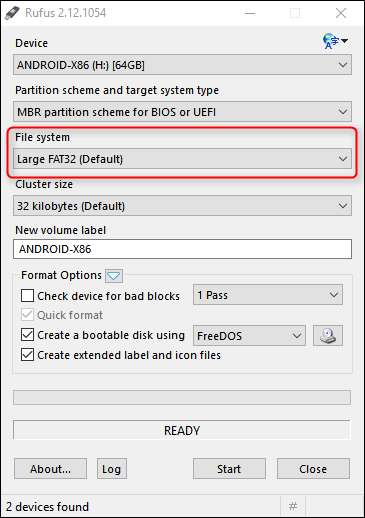
Por último, marque la casilla "Crear disco de arranque usando", luego seleccione Imagen ISO en el menú desplegable.
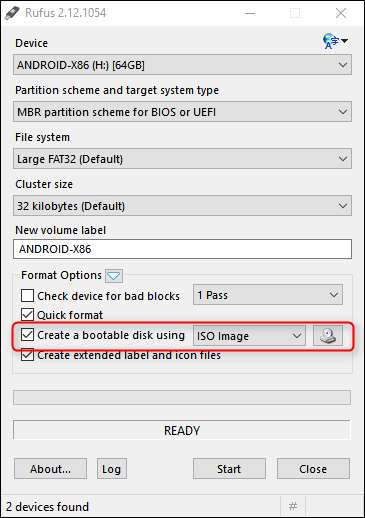
Haga clic en el pequeño ícono que parece una unidad de CD junto a "Imagen ISO" para seleccionar el archivo ISO de Android x86 que descargó anteriormente.
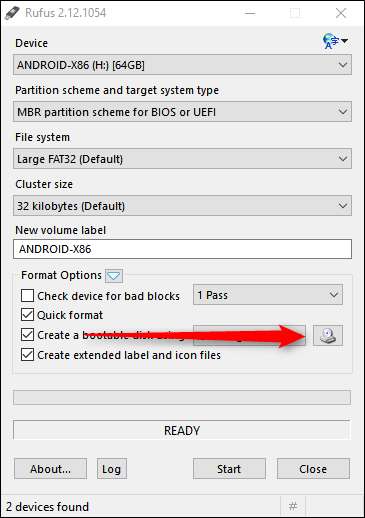
Una vez que su archivo ha sido seleccionado, hará una revisión de escaneo rápida del archivo para confirmar que todo está bien. Suponiendo que todo salga bien, está listo para instalar esto. Haga clic en el botón Inicio para que suceda.
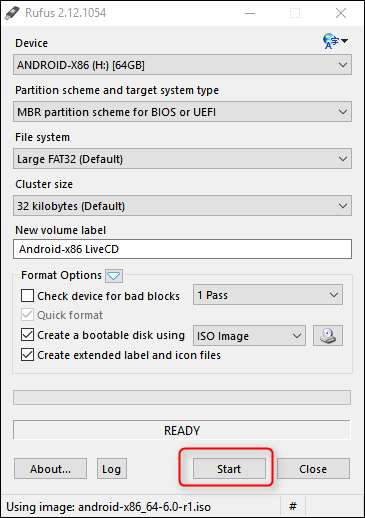
Debería aparecer un cuadro de diálogo que le informará que el archivo es una imagen ISOHybrid, lo que hace que se pueda escribir de dos maneras: como una imagen ISO o DD. El método predeterminado y recomendado (Imagen ISO) debe estar preseleccionado. Continúe y haga clic en "Aceptar" para confirmar.
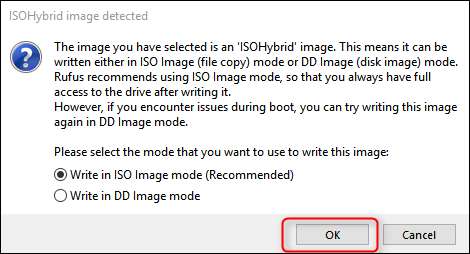
Aparecerá una advertencia más para hacerle saber que se borrará todo el contenido de la unidad. Haz clic en "Aceptar" para avanzar, valiente soldado.
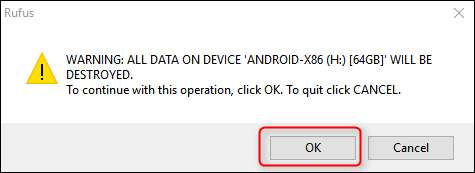
El proceso de instalación de la ISO en la unidad no debería llevar mucho tiempo. Aparecerá una barra de progreso verde en la parte inferior para avisarle cuando se haya completado el proceso. Una vez hecho esto, puede cerrar Rufus y quitar su unidad flash.
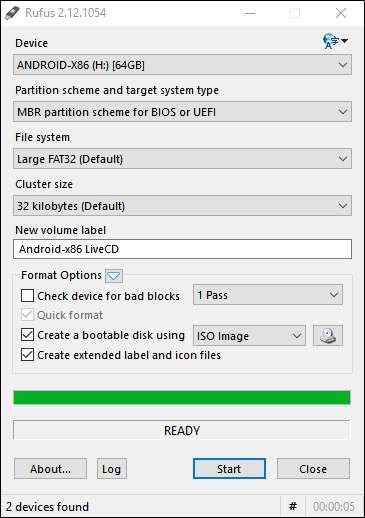
Paso dos: arranque desde su unidad USB
RELACIONADO: Cómo iniciar su computadora desde un disco o unidad USB
A continuación, querrá arrancar su computadora desde esa unidad USB. Es posible que deba modificar algunas configuraciones en el BIOS para hacer esto, o su computadora puede permitirlo desde el primer momento. Usted puede lea esta guía para obtener más información .
Siempre que todo esté configurado correctamente, debería poder iniciar su PC y presionar una tecla como F10 o F12 para ingresar al menú de inicio (esto puede variar de una computadora a otra). Desde allí, seleccione su unidad USB.
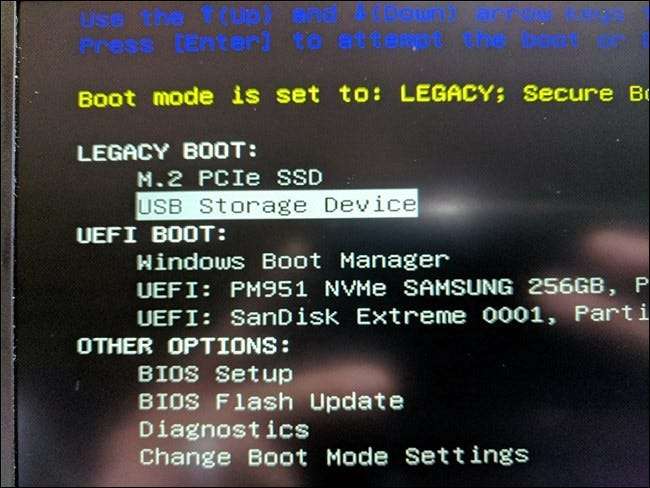
Una vez que lo hayas resuelto todo, aparecerá un menú que te preguntará cómo te gustaría ejecutar la instalación: modo Live CD o instalarlo en el disco duro. Dado que solo estamos probando cosas aquí, elija la primera opción para ejecutar Android x86 sin instalarlo.
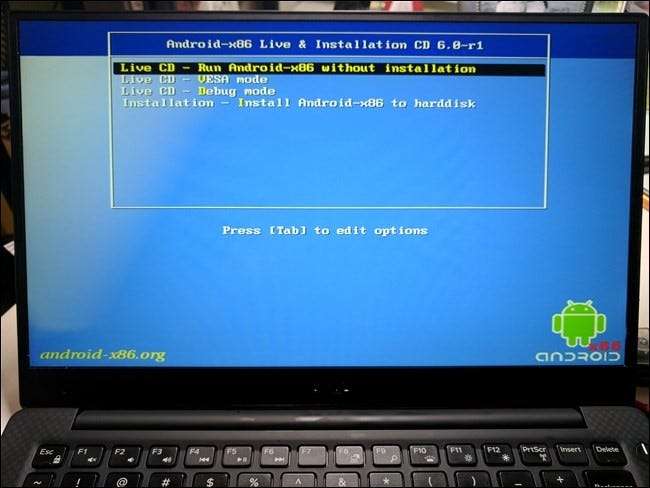
Después de unos segundos, debería ver la animación de arranque de Android. Dale unos pocos y aparecerá el menú de configuración.

Continúe y siga las instrucciones en pantalla para iniciar sesión con su cuenta de Google; todo es fácil desde aquí, al igual que configurar cualquier otro dispositivo Android.
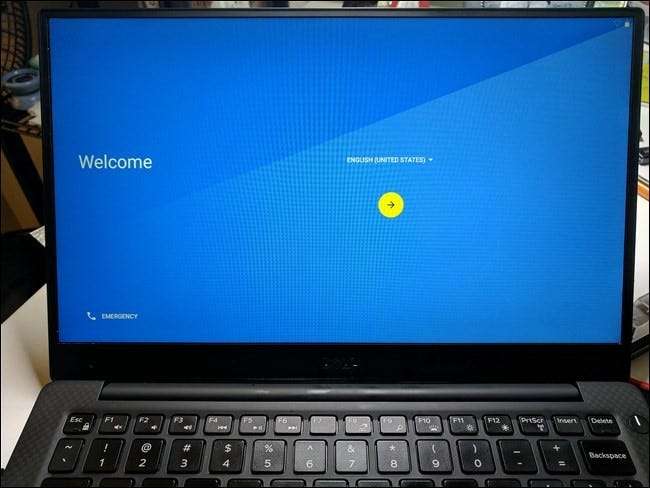
Nota: Mi sistema de prueba falló bastante durante el proceso de configuración, pero fue solo visual: una vez que pasé la parte de inicio de sesión, funcionó perfectamente. Puede que tenga problemas similares o no.
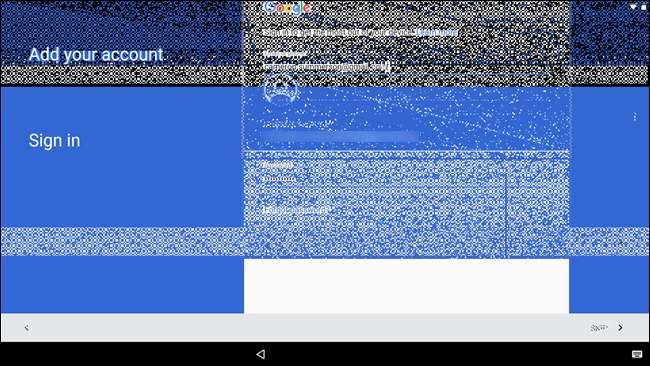
Usando Android x86 en su computadora
Si ha usado Android antes, encontrará que la experiencia es exactamente la misma que la de una tableta o teléfono. El teclado y el mouse deberían funcionar bien con Android, aunque usar un sistema operativo diseñado para tocar con un mouse siempre será un poco incómodo. Si tiene una computadora portátil con pantalla táctil, la experiencia debería ser mucho más natural.
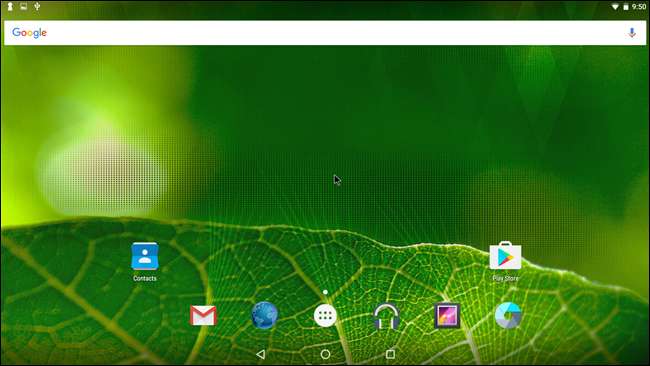
Aquí hay algunos consejos adicionales:
- Los gestos del panel táctil, como arrastrar con dos dedos y demás, funcionarán perfectamente en Android. Desplácese sobre la barra de notificaciones y arrastre hacia abajo con dos dedos; debería aparecer el tono de notificación.
- La presión prolongada funciona exactamente igual que en un dispositivo táctil: simplemente haga clic prolongadamente con el mouse. Los clics con el botón derecho no funcionarán.
- La tecla de Windows funciona como un botón de inicio; al presionarlo, volverá directamente a la pantalla de inicio.
- Todas las claves de medios también deberían funcionar fuera de la caja. Los controles de volumen, brillo y pista de la música fueron perfectos en mi sistema de prueba (un Dell XPS 13).
- Si su computadora portátil tiene una cámara web, también debería funcionar con la aplicación de la cámara.
- Cuando esté listo para salir de Android x86, simplemente presione el botón de encendido de su computadora. El cuadro de diálogo "Apagar" se mostrará como de costumbre: apague, retire la unidad USB y reinicie la computadora para volver a Windows.
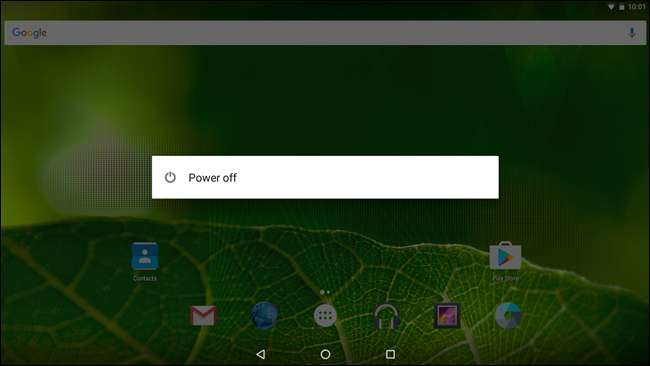
Su kilometraje puede variar con todas estas cosas dependiendo de los conductores y otras cosas, pero en mi experiencia, todo funcionó a la perfección.
También vale la pena señalar que este es todavía un proyecto beta; planee experimentar ciertas peculiaridades y errores durante su uso. Podría usarlo como su sistema operativo diario, pero no parece estar diseñado para ese tipo de uso en este momento. Pero bueno, tú lo haces, hombre, si te gusta, reinicia desde USB y elige la opción "instalar en disco duro" y disfruta. Solo asegúrese de hacer una copia de seguridad de sus datos primero.







